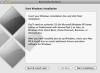Кредит на изображението: Сири Стафорд/Digital Vision/Getty Images
Инструментът за подчертаване на текст в Adobe Acrobat е един от инструментите за коментиране и е „инструментът за маркиране по избор за подчертаване и коментиране на типа (вместо да предлага редакции)“ според Taz Tally в "Layers Magazine". След като маркирате част от текста с този инструмент, щракването двукратно върху текста ще изведе прозорец за коментар, в който въвеждате коментари. Когато курсорът се придвижи над маркираната област или щракнете върху маркираната област, се появяват коментарите. Цветът на инструмента за подчертаване на текста по подразбиране е жълт, но може да бъде променен.
Етап 1
Отидете в менюто „Изглед“ в Adobe Acrobat и маркирайте „Ленти с инструменти“. Изберете „Коментар и маркиране“. Лентата с инструменти „Коментар и маркиране“ ще се появи в горната част на документа.
Видео на деня
Стъпка 2
Кликнете върху иконата „Открояване на текста“. Изглежда като буквата "T" с жълто подчертаване.
Стъпка 3
Щракнете върху част от текст с инструмента и плъзнете инструмента, за да маркирате текста.
Стъпка 4
Щракнете с десния бутон или върху текста, задръжте Control, за да изведете контекстното меню. Изберете "Свойства".
Стъпка 5
Кликнете върху раздела "Външен вид". Кликнете върху цветния блок. Изберете цвят от опциите или щракнете върху „Друг цвят“, за да използвате колелото за избор на цвят. Регулирайте настройката "Непрозрачност", ако желаете.
Стъпка 6
Поставете отметка в опцията „Направи свойствата по подразбиране“, ако искате да използвате този цвят всеки път, когато използвате инструмента за подчертаване на текста. Щракнете върху "OK", за да напуснете прозореца "Highlight Properties".